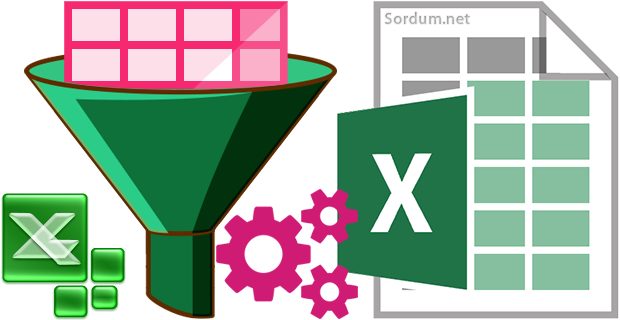
Önceki konularımızdan birinde Excelde Boş hücreleri toplu şekilde nasıl silebileceğimiz konusunda bilgiler vermiş ve "Sırala ve Filtre Uygula" yöntemini daha sonra açıklayacağımızı belirtmiştik,benim
genelde tercih ettiğim yöntem budur çünkü sadece boş hücreleri değil bir tabloda istediğim kısımları seçmeme izin verir , varsayalım elimizde plakalara göre illerin yeraldığı bir excel listesi olsun , listede birer arayla boşluklar olduğundan amacımız bunları yoketmek.
1. Öncelike boşlukların olduğu sütunu seçelim - örneğimizde A sütunu (1)
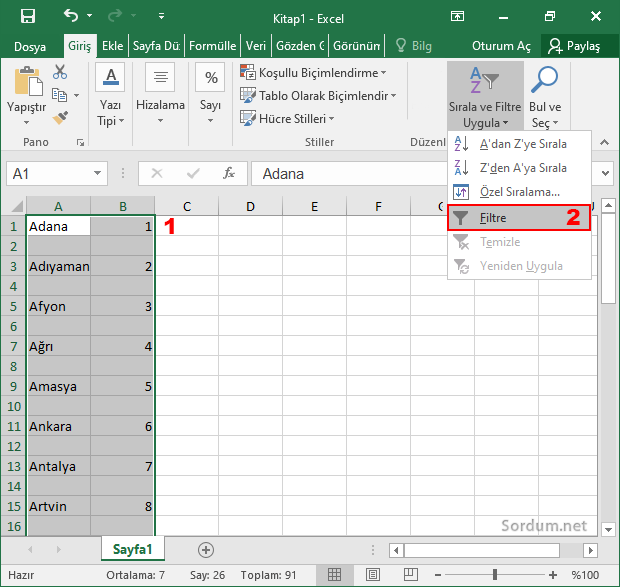
2. Sonrasında sağ üst köşede yeralan "Sırala ve filtre uygula" kısmına tıklayalım ardından da "Filtre" diyelim (2) Seçili tablomuzun ilk hücresinin sağ köşesinde aşağı açılır bir menü belirecektir.
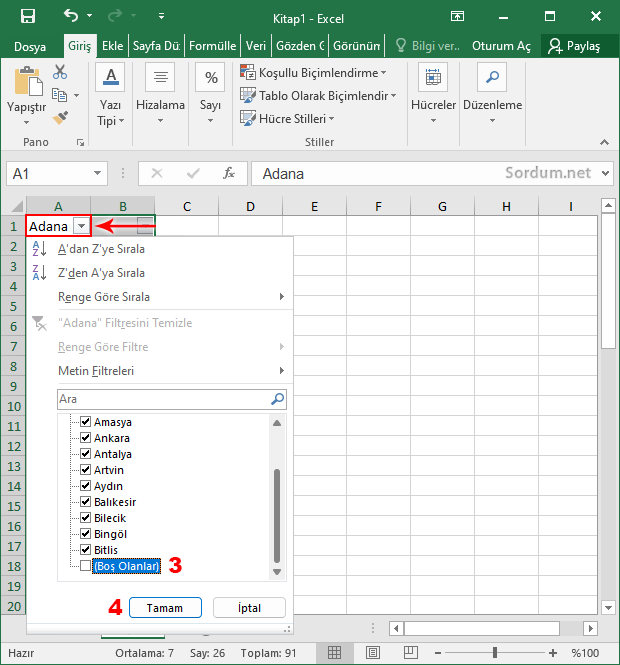
3. Buraya tıkladığımızda karşımıza seçim seçenekleri gelecektir , mesela renge göre sırala , A dan Z ye sırala veya tersi bu tablonun en dip kısmında (Boş olanlar) ın karşısında bir tik göreceğiz (3) bunu kaldırıp tamam dediğimizde boş hücreleri listeden çıkartacaktır . Artık karşımızda boş hücrelerin görünmediği bir liste var fakat işimiz henüz bitmedi listeyi tam olarak seçelim ve sağ tıklayıp "Kopyala" diyelim.
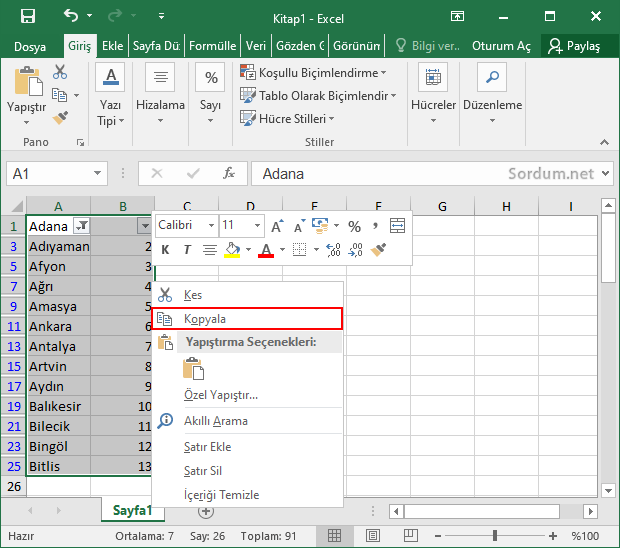
4. Sonrasında yeni bir sayfa açıp seçtiğimiz listeyi buraya yapıştıralım , aynı sayfaya yapıştırdığımızda liste eksik gibi görünecektir sizi şaşırtmasın sağ üst köşedeki "Sırala ve Filtre uygula kısmına gidip "Filtre" kısmını seçili olmaktan kaldırırsak eksik görünen liste tam olarak karşımıza gelecektir.
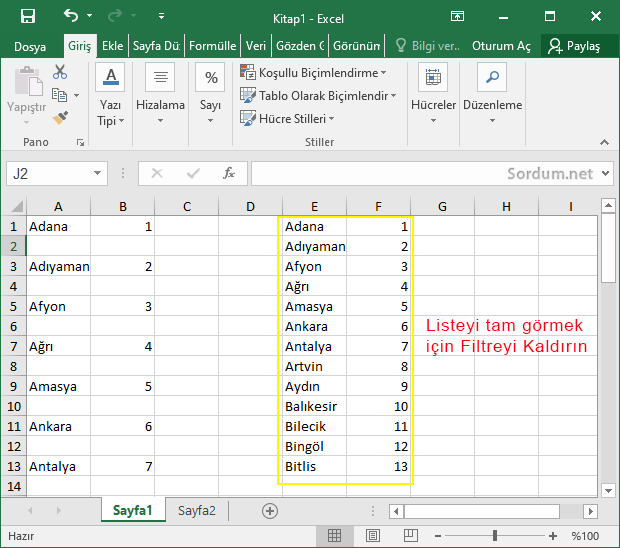
Sırala ve filtre özelliğini sadece Boş hücreleri toplu olarak tablodan çıkarmakta değil bir tabloda belirli kriterlere göre seçim yapmakta da kullanabiliriz.
- Excelde Boş hücreleri topluca silin Burada
- EXCEL de dolu veya boş hücreleri saydıralım Burada
- Excelde her bir satırdan sonra boş satır ekleyin Burada




Teşekkürler. excelde yeniyim faydalı oldu benim için
Macro lar büyük kolaylık gerçekten , bir zamanlar benimde uğraşmışlığım vardı uzunca bir süredir işim düşmüyor.
Excel konusu başlı başına bir alan, ben Excelde makrolarla Visual Basic ile program yazmaya bayılırım. 🙂
Excel rutin işleri kolaylaştırmada en iyi yardımcıdır.
Teşekürler suat , arasıra bu tarz konularımız devam edecek kısmetse , selamlar
buda farklı bir yöntemmiş. Excel konularınızı ilgi ile takip ediyorum